

By Gina Barrow, Last updated: September 6, 2022
“Ho ricevuto questo messaggio: iTunes non riesce a leggere il contenuto di iPhone. Vai alla scheda Riepilogo nelle preferenze di iPhone e fai clic su Ripristina per ripristinare questo iPhone alle impostazioni di fabbrica mentre stavo cercando di connettere il mio iPhone al mio computer. Non avevo altra opzione che fare clic su OK e sono totalmente consapevole che perderò alcuni dei miei contenuti importanti. Ci sono possibili correzioni per questo problema? Grazie"
Molti utenti di iPhone hanno inondato i rapporti secondo cui non sono stati in grado di fare nulla sui propri dispositivi a causa di questo messaggio di errore. Questo problema è in corso da un po 'di tempo ormai e Apple non conosce i motivi principali per cui si verifica questo errore.
Se hai fatto clic su OK o ripristinato il dispositivo, probabilmente ti starai chiedendo ora come recuperare i tuoi dati. Puoi ripristinare iTunes o iCloud se, in caso contrario, potresti finire senza lasciare alcun contenuto. Questo messaggio di avviso cancellerà effettivamente il tuo iPhone, quindi fai attenzione e leggi il messaggio prima di fare clic su qualsiasi cosa.
Per risolvere l'errore "iTunes non riesce a leggere il contenuto dell'iPhone", oggi scopriremo le ragioni di questo errore iTunes non riesce a leggere il contenuto di iPhone e le migliori soluzioni.
Parte 1. Perché iTunes non è in grado di leggere i contenuti di iPhoneParte 2. 4 soluzioni per l'errore "iTunes non riesce a leggere il contenuto dell'iPhone"Parte 3. Conclusione
Apple non ha ancora spiegato ufficialmente perché iTunes ti costringe a ripristinare il tuo dispositivo iOS, ma alcuni esperti di telefonia mobile suggeriscono che si tratta di un problema relativo al software.
Potrebbe essere causato da file scritti in modo errato da software di terze parti, in particolare nei dispositivi jailbreak. Un altro possibile motivo sono i file iPhone danneggiati che iTunes non ha potuto leggere o considerato una minaccia.
E, infine, potrebbe essere dovuto a iTunes non installato o aggiornato correttamente. Tuttavia, un numero maggiore di utenti con iPhone con jailbreak ha ricevuto questo errore in più rispetto ai normali iPhone.
Tuttavia, non possiamo ancora determinare se ciò è dovuto al software installato sulla maggior parte dei telefoni con jailbreak perché il messaggio di errore è lo stesso. L'unica cosa che possiamo fare ora è evitare un'ulteriore perdita di dati e esamineremo alcuni metodi raccomandati dagli esperti che li hanno anche aiutati a sbarazzarsi di iTunes non possono leggere i contenuti del messaggio iPhone.
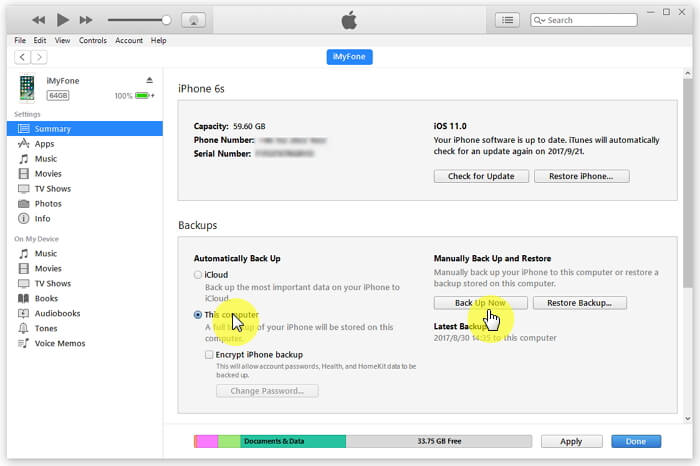
Abbiamo cercato tutti i metodi consigliati per risolvere questo errore iTunes e li abbiamo raccolti e testati ciascuno. Abbiamo trovato queste possibili 4 soluzioni che potrebbero aiutarti anche con questo errore. Puoi provare e testare quale risolverà il tuo iPhone.
Se sei ancora nella stessa schermata in cui iTunes ti chiede di ripristinare il tuo iPhone, ricorda di non fare clic sul pulsante OK nella finestra del messaggio. Disconnetti semplicemente il tuo iPhone da iTunes e dal computer ed esegui le seguenti operazioni:
La prima possibile soluzione che abbiamo è quella di eliminare un brano sul tuo iPhone a causa del fatto che iTunes non ha potuto leggere i contenuti del tuo dispositivo a causa di un file iPhone danneggiato.
Poiché stiamo anche verificando se iTunes potrebbe aver causato anche il problema, lavoreremo con iTunes e testeremo il problema.
La prima cosa che puoi fare dopo aver disconnesso il tuo iPhone è verificare se è disponibile un aggiornamento in iTunes.
Dopo aver aggiornato iTunes sul tuo computer, prova a ricollegare il tuo iPhone e controlla se la finestra di errore appare ancora.
Se non è disponibile alcun aggiornamento iTunes, prova a disinstallarlo per eliminare eventuali file danneggiati e reinstallarlo in seguito.
Disinstallare iTunes su un computer Windows:
Per reinstallare iTunes su Windows:
Disinstallare iTunes su un Mac:
Reinstalla iTunes su Mac:
Dopo aver rimosso con successo iTunes su Mac, è tempo di reinstallarlo e testare il problema.
Ora che hai reinstallato iTunes sul tuo computer, prova a ricollegare il tuo iPhone e vedi se iTunes non può leggere il contenuto di iPhone l'errore viene ancora visualizzato.
Se si utilizza un dispositivo con jailbreak, provare questo metodo per correggere l'errore.
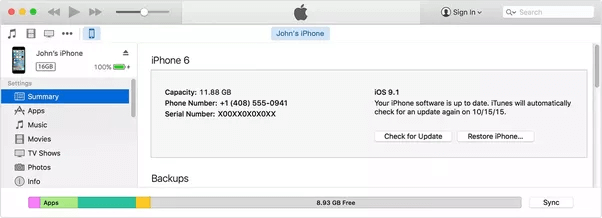
L'ultima e ultima soluzione che pensiamo che potrebbe risolvere iTunes non è in grado di leggere il contenuto dell'errore iPhone è di ripristinarlo alle impostazioni di fabbrica. Tuttavia, non ti consentiremo solo di ripristinare il dispositivo senza ancora impostare un backup.
Dato ad esempio che le tre soluzioni non ti hanno aiutato a risolvere questo problema, l'ultima cosa che faremo è ripristinare l'iPhone ma attraverso FoneDog Backup e ripristino dei dati iOS .
Questo programma offre un processo di backup con un clic su tutti i file del tuo iPhone, inclusi contatti, messaggi, foto e molti altri.
Il suo principale vantaggio rispetto a qualsiasi altro metodo di backup e ripristino è la possibilità di scegliere in modo selettivo quali file è possibile conservare e ripristinare.
Tutto ciò che serve è semplicemente scaricare questo programma gratuitamente e collegare il tuo dispositivo. Scegli quale processo ti servirà, Backup o ripristino. Il software ti chiederà se desideri eseguire il backup di tutti i file o puoi solo scegliere quali salvare.
Da allora, il file di backup verrà salvato nel programma stesso e se è il momento di ripristinare, puoi scegliere di ripristinare sul tuo iPhone o qualsiasi dispositivo iOS o sul computer.
Ora che hai creato un backup dei contenuti del tuo iPhone, ecco come ripristinarlo alle impostazioni di fabbrica:
In alternativa, nella stessa finestra di iTunes in cui viene visualizzata la schermata di errore, fai clic su OK e attendi il completamento del ripristino.
Successivamente, puoi ripristinare il backup sul tuo iPhone da FoneDog Backup e ripristino dei dati iOS. Vai su Ripristina e individua il backup recente che hai effettuato e fai clic su Ripristina su iPhone.
Ora puoi continuare a configurare di nuovo il tuo iPhone.
Ecco qua; abbiamo finalmente risolto il problema "iTunes non riesce a leggere il contenuto dell'iPhone". In questo articolo, abbiamo appreso che questo specifico problema si verifica in genere a qualsiasi dispositivo iPhone e iOS al momento della connessione a iTunes.
Sebbene non ci siano parole ufficiali sul perché si verifichi questo errore, abbiamo raccolto tutte le possibili soluzioni che potrebbero aiutare gli utenti a eliminare il problema. Una semplice eliminazione dei brani potrebbe essere d'aiuto, un aggiornamento o una reinstallazione di iTunes potrebbe anche essere risolto.
Tuttavia, per gli iPhone con jailbreak, gli utenti potrebbero dover seguire attentamente il metodo che abbiamo suggerito sopra poiché hanno modificato il software iOS.
E se tutti questi falliscono, non hai altra scelta che ripristinare completamente il tuo iPhone. Fortunatamente, puoi provare FoneDog Backup e ripristino dei dati iOS - il programma per aiutarti a eseguire un backup con un clic e un semplice processo di ripristino.
Spero che questo articolo ti abbia aiutato a superare questo problema - errore "iTunes non riesce a leggere il contenuto dell'iPhone". Condividilo con i tuoi amici o con qualcuno che conosci che sta riscontrando questo problema.
Scrivi un Commento
Commento
Respaldo y restauración de datos de iOS
Proteggere i dati sul computer e recuperare selettivamente i dati IOS dal backup.
Scarica Gratis Scarica GratisArticoli Popolari
/
INTERESSANTENOIOSO
/
SEMPLICEDIFFICILE
Grazie! Ecco le tue scelte:
Excellent
Rating: 4.7 / 5 (Basato su 74 rating)